VSCode通过tasks.json配置任务结合tsc --watch实现文件保存自动编译,需安装TypeScript等工具,创建任务监听文件变化并输出到指定目录,启动默认构建任务后即可实时编译。
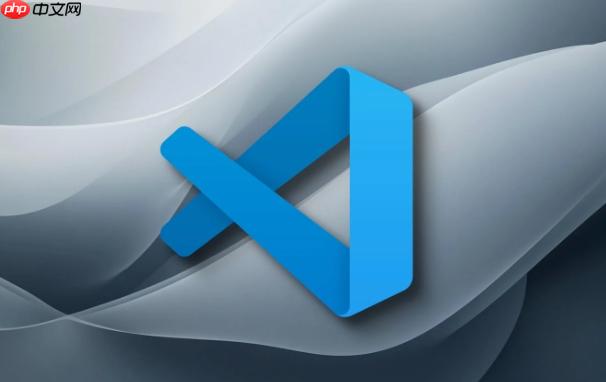
VSCode 本身不内置“File Watcher”功能,但可以通过 任务(Tasks) 结合外部工具或脚本实现文件保存时自动编译。常见用于 TypeScript、Sass、Less 等需要编译的文件类型。以下是具体配置方法。
确保你已在项目中安装对应的编译器,例如:
npm install -g typescript 或 npm install --save-dev typescript
npm install -g sass
npm install --save-dev @babel/cli @babel/core
以 TypeScript 为例,假设你的源文件在 src/ 目录,希望编译输出到 dist/。
在项目根目录创建 .vscode/tasks.json,内容如下:
{
"version": "2.0.0",
"tasks": [
{
"label": "tsc: watch",
"type": "shell",
"command": "tsc",
"args": ["--watch", "--preserveWatchOutput"],
"isBackground": true,
"presentation": {
"echo": true,
"reveal": "always",
"focus": false,
"panel": "shared"
},
"problemMatcher": "$tsc-watch",
"group": {
"kind": "build",
"isDefault": true
}
}
]
}说明:
tsc
按下 Ctrl+Shift+P 打开命令面板,输入:Tasks: Run Build Task,然后选择 tsc: watch。
此时终端会启动一个持续运行的任务,一旦你修改并保存 .ts 文件,就会自动编译。
VSCode 默认不会在保存时自动运行任务,但可以借助扩展增强体验:
如果你使用 npm 脚本,也可以在 package.json 中定义:
然后在 tasks.json 中调用 npm run watch。
基本上就这些。配置一次后,每次打开项目只需运行一次“Run Build Task”,就能实现自动编译。关键是利用 --watch 模式和 VSCode 的任务系统配合,不需要额外插件也能高效工作。
以上就是怎样使用VSCode的File Watcher自动编译文件?的详细内容,更多请关注php中文网其它相关文章!

每个人都需要一台速度更快、更稳定的 PC。随着时间的推移,垃圾文件、旧注册表数据和不必要的后台进程会占用资源并降低性能。幸运的是,许多工具可以让 Windows 保持平稳运行。




Copyright 2014-2025 https://www.php.cn/ All Rights Reserved | php.cn | 湘ICP备2023035733号